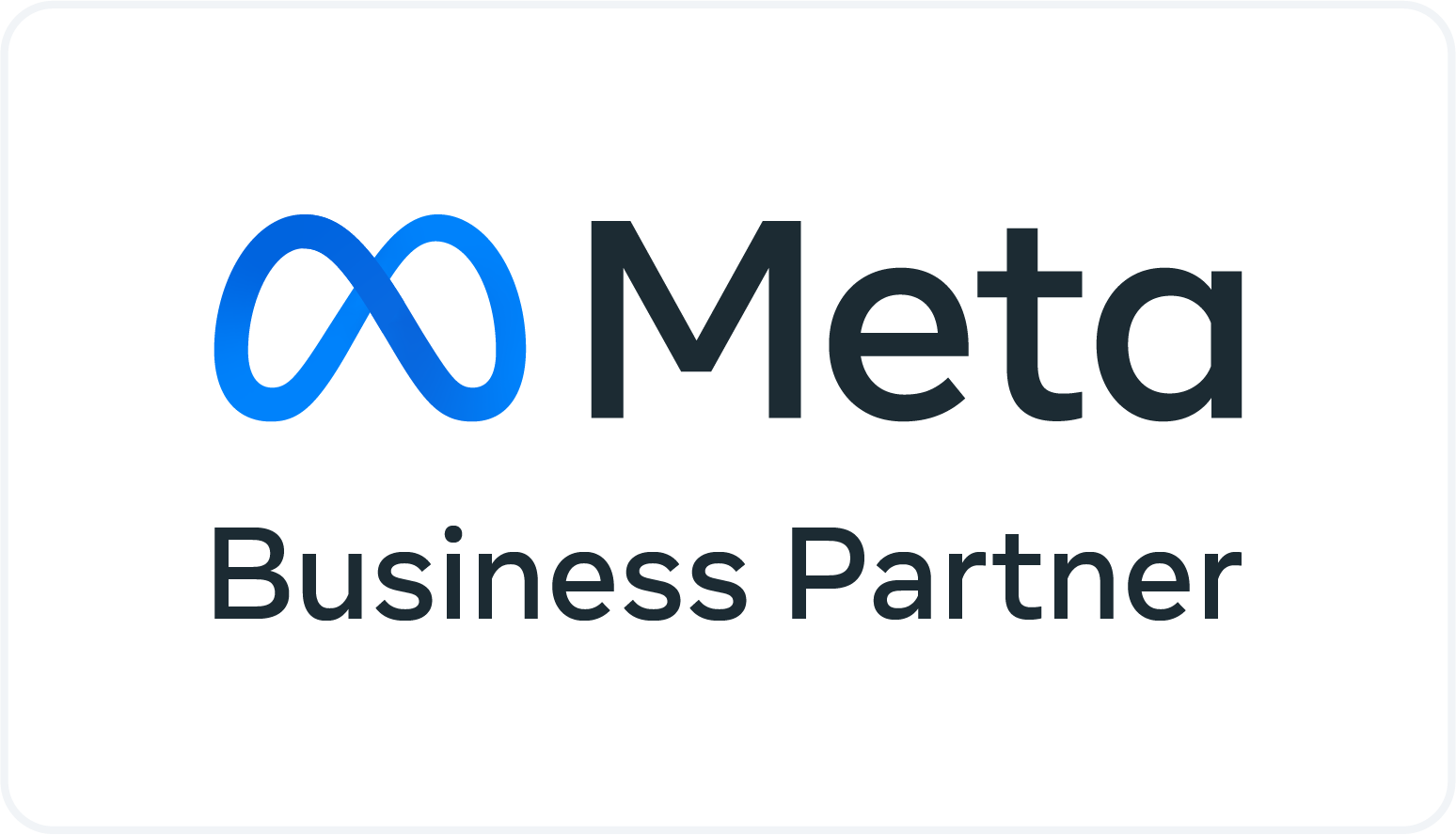Ecco qui un tutorial easy peasy per salvare un’immagine da un documento:
1
Come to the Google side
Fai come me, scopri il lato Google dei tool, è gratis!
2
Apri il documento con Google Docs
Vuoi sapere come aprire un Word con Google Docs? Te lo spiego prestissimo, promesso!
3
Salva l’immagine su Keep
(se non conosci Google Keep, conoscilo!)
Seleziona l’immagine e clicca con il tasto destro, scegliendo l’opzione “Salva in Keep”. Google Keep si aprirà direttamente all’interno di Google Docs come colonna laterale a destra: una nuova nota contenente l’immagine apparirà in cima, sotto la voce “Correlate” (infatti è una nota correlata al documento corrente).
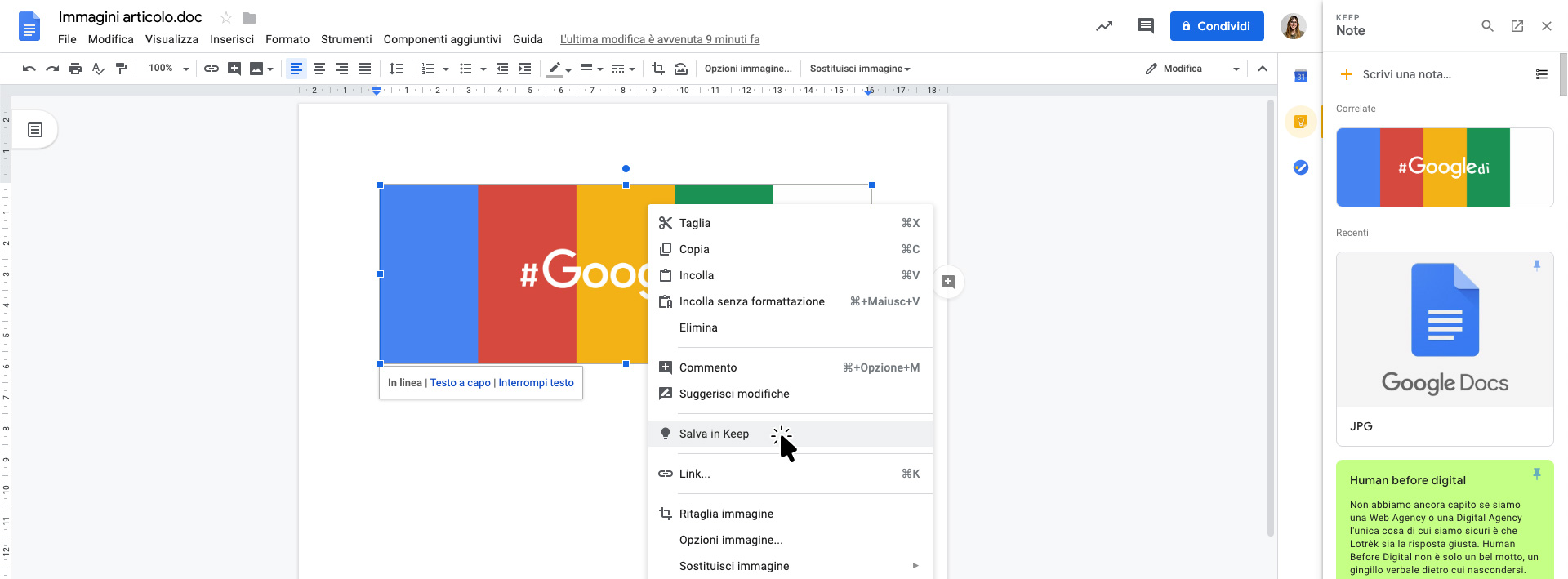
4
Apri la nota dentro Keep
Il passaggio può essere fatto rapidamente dal menu della nota nella colonna laterale destra: clicca sui 3 pallini che appaiono quando ci passi sopra con il mouse e seleziona “Apri in Keep” per aprire una nuova tab.
5
Salva l’immagine
Clicca sull’immagine all’interno della nota, aprendola così a tutto schermo, poi clicca nuovamente sull’immagine, questa volta col tasto destro, e semplicemente… salva sul computer!
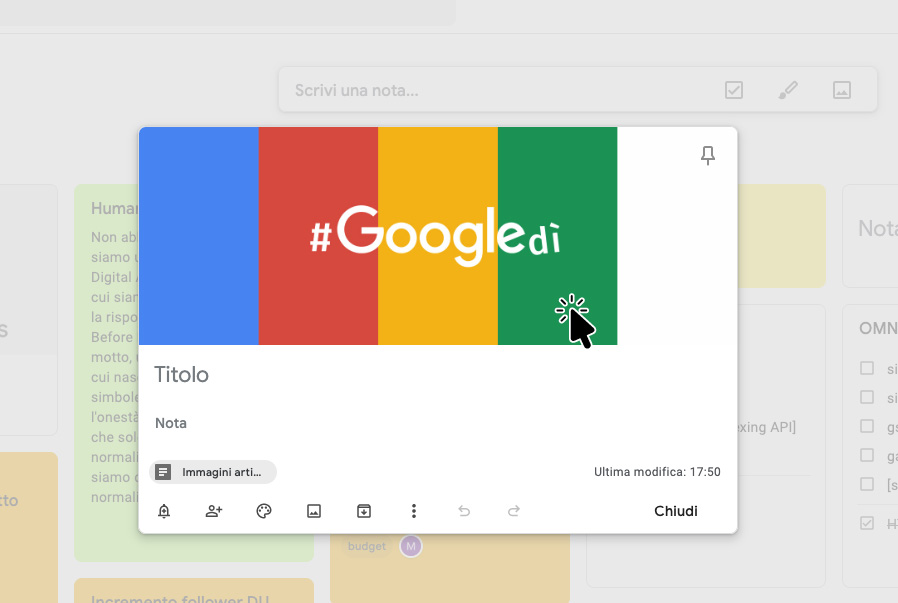
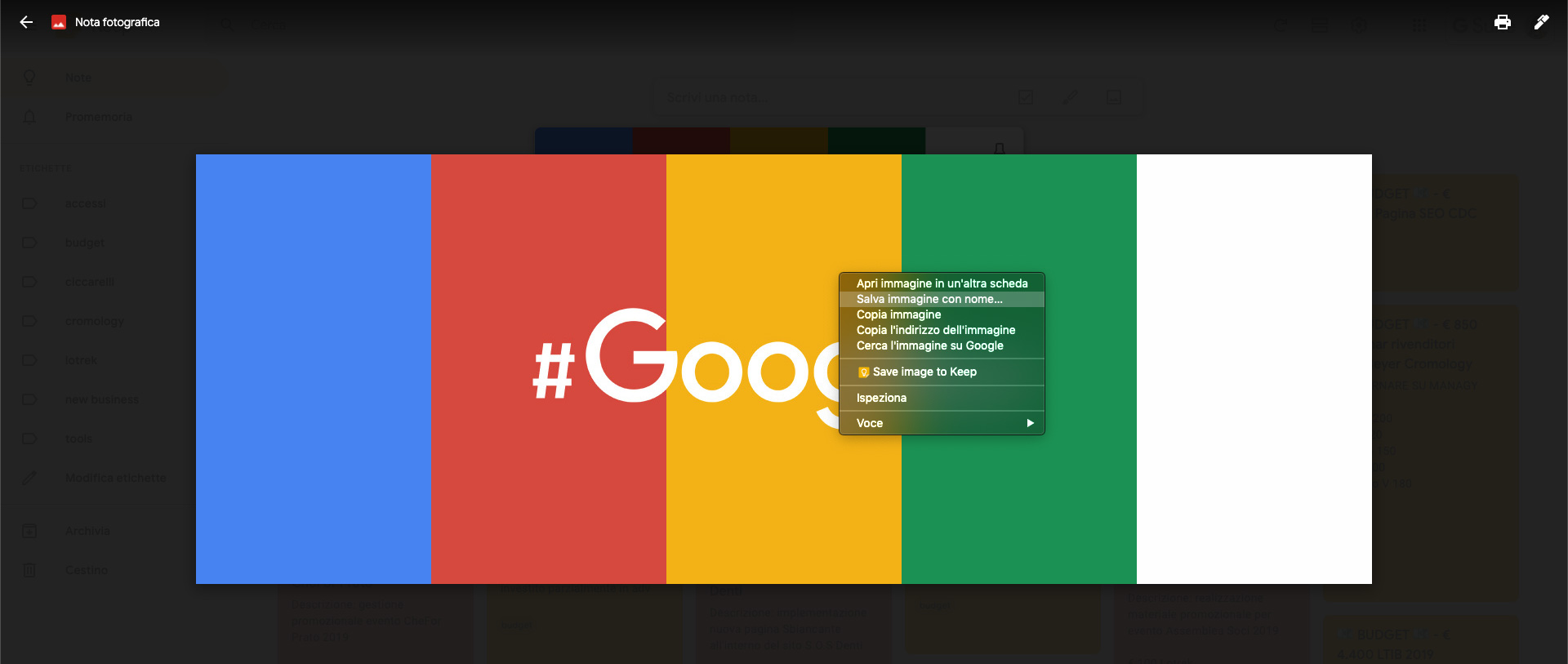
Hai trovato utile questo consiglio? Ci vediamo presto con un altro #Googledì!